Per creare una forma personalizzata per un elemento strutturale basato sul disegno al tratto creato o inserito in altro modo nell'area di disegno, attenersi alla procedura indicata di seguito.
- Nell'area di disegno, creare tre geometrie per definire le rappresentazioni di visualizzazione Piano meno dettagliato, Piano e Piano più dettagliato della forma. È possibile creare geometrie del tutto nuove oppure inserire geometrie da definizioni di forme esistenti.
In Piano meno dettagliato è possibile utilizzare linee, archi, cerchi o polilinee. In Piano e Piano più dettagliato utilizzare polilinee chiuse, spline, ellissi o cerchi. Tali entità non devono intersecarsi tra loro.
- Selezionare un elemento strutturale.
- Scegliere

 .
. 
Viene visualizzato Gestione stili, con la cartella Oggetti architettonici aperta e l'elenco Definizioni delle forme degli elementi strutturali selezionato.
- Fare clic con il pulsante destro del mouse su Definizioni delle forme degli elementi strutturali, quindi fare clic su Nuovo.
- Nel riquadro destro di Gestione stili, fare clic sulla scheda Generale.
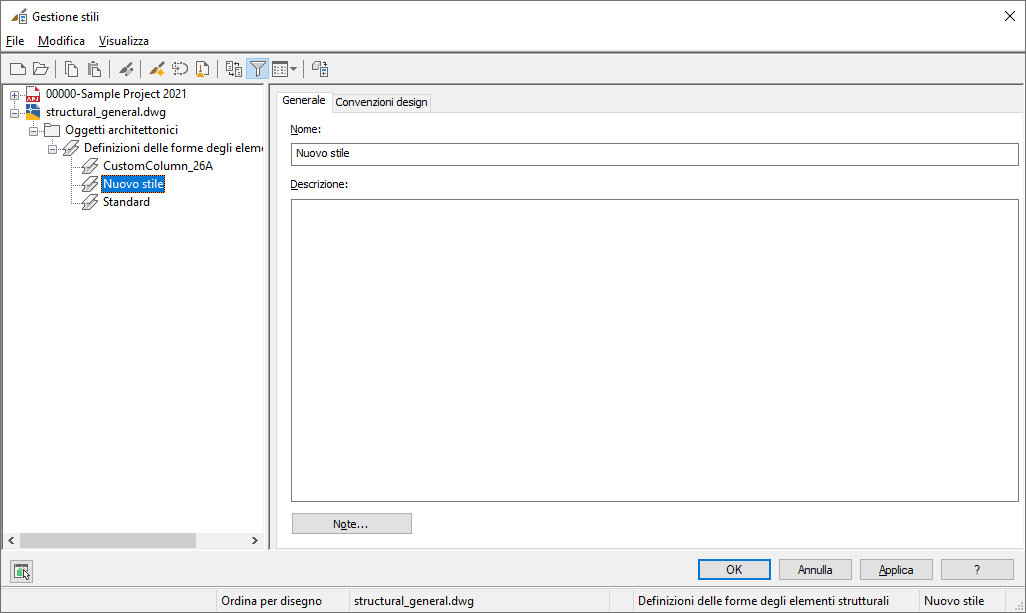
- Specificare il nome e la descrizione della nuova forma, quindi fare clic sulla scheda Convenzioni design.
- In Geometria forme, selezionare Meno dettaglio, quindi fare clic su
 .
. - Nell'area di disegno, selezionare le linee, gli archi, i cerchi o le polilinee necessari a definire la rappresentazione di visualizzazione Piano meno dettagliato della nuova forma, quindi premere INVIO.
- Selezionare un punto di inserimento.
La forma con meno dettaglio appare nel visualizzatore della scheda Convenzioni design.
- In Geometria forme, selezionare Dettaglio medio, quindi fare clic su
 .
. - Nell'area di disegno, selezionare una polilinea chiusa, una spline, un'ellisse o un cerchio per definire la rappresentazione di visualizzazione Piano corrispondente al tipo di forma selezionata.
- Selezionare un punto di inserimento o digitarec (Centroide) o p (Punto precedente) per posizionare la forma selezionata nel visualizzatore.
- In Geometria forme, selezionare Più dettaglio, quindi fare clic su
 .
. - Nell'area di disegno selezionare una polilinea chiusa, una spline, un'ellisse o un cerchio per definire la rappresentazione di visualizzazione Piano più dettagliato corrispondente alla geometria forme selezionata.
- Selezionare un punto di inserimento o digitare c (Centroide) o p (Punto precedente) per posizionare la forma selezionata nel visualizzatore.
- Per creare un nuovo stile di elemento strutturale dalla forma, fare clic su
 , immettere il nome del nuovo stile, quindi fare clic su OK.
, immettere il nome del nuovo stile, quindi fare clic su OK. - Fare clic su OK per aggiungere la nuova forma all'elenco Definizioni delle forme degli elementi strutturali e chiudere Gestione stili.
È ora possibile aggiungere la nuova forma a stili degli elementi strutturali esistenti.